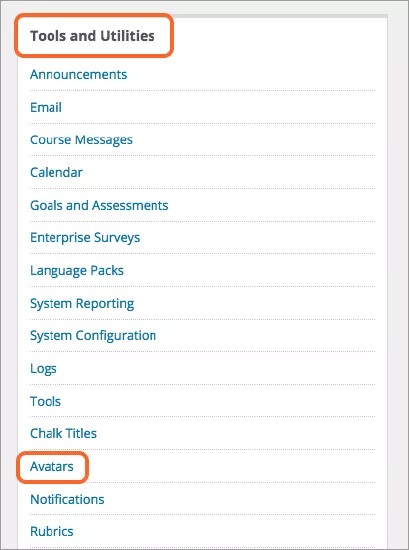SaaS 관리자 여러분, 잘 찾아오셨습니다.
셀프 및 관리 호스팅 관리자 여러분, 배포를 위한 도움말 섹션에서 아바타 정보를 확인하십시오.
아바타는 사용자가 학습 커뮤니티에서 자신을 나타낼 수 있는 이미지입니다.
Ultra 환경에서는 아바타가 토론 및 메시지 등의 활동 및 사용자의 프로필에 나타납니다. 이 이미지는 코스 등록 명단에도 나타납니다. Original 환경에서는 아바타가 페이지 헤더, 블로그, 저널, 토론, Wiki 및 등록 명단에 표시됩니다.
학생이 프로필 Blackboard Learn을 사용하는 방법 자세히 알아보기
사용자에게 아바타를 할당하거나 사용자가 자신의 사진을 업로드할 수 있도록 아바타 설정을 구성할 수 있습니다.
로컬 아바타
사용자가 자신의 아바타로 사용할 사진을 업로드할 때는 어떠한 승인이나 조정 프로세스도 거치지 않습니다. 이 이미지는 특정한 파일 시스템 위치에 저장되며, 아바타 파일 이름에는 사용자 ID가 포함됩니다. 사용자의 아바타 사진이 부적절하거나 필요하지 않다고 판단되면 해당 사진을 삭제할 수 있습니다.
사용자가 승인된 이미지를 보유하도록 하기 위해 아바타 설정 페이지에서 사용자 이미지를 업로드하고 지정할 수 있습니다.
아바타 설정
'관리자 패널'의 도구 및 유틸리티 메뉴에서 아바타로 이동합니다. 다음 두 가지 옵션이 있습니다.
- 사용자가 아바타 이미지를 업로드하도록 허용. 사용자가 컴퓨터에서 이미지를 업로드하도록 허용하려면 이 옵션을 선택합니다.
- 관리자가 각 사용자에게 아바타를 할당하도록 허용. 사용자에게 이미지를 할당하려면 이 옵션을 선택합니다.
자동으로 생성된 아바타 업로드
각 사용자에게 이미지를 제공하려면 모든 이미지가 포함된 ZIP 파일을 생성하여 Learn에 업로드해야 합니다.
다음 지침에서 파일 및 폴더 이름은 대소문자를 구분합니다.
- 컴퓨터에서 avatar라는 이름의 폴더를 만듭니다. 이 폴더는 Blackboard Learn에 업로드하는 ZIP 파일이 됩니다.
- Blackboard Learn 데이터베이스에서 아바타를 추가할 각 사용자의 UserPrimaryKeyValue를 찾습니다. 이를 ZIP 파일에 포함해야 합니다.
사용자의 UserPrimaryKeyValue를 찾으려면 '관리자 패널'의 사용자 페이지로 이동한 후 사용자의 이름 옆에 있는 수정을 선택합니다. 수정 페이지의 URL에는 사용자의 UserPrimaryKeyValue가 있습니다. 예를 들어 https://mylearn.cloud.local/webapps/blackboard/execute/editUser?context=system_modify&user_id=_100_1, URL에서 user_id는 100입니다. user_id는 숫자 값으로, 사용자명과 다릅니다. 데이터베이스에서 이 값을 찾도록 쿼리하면 이 숫자가 사용자의 PK1으로 나열됩니다.
- 아바타 폴더를 열고 각 사용자의 하위 폴더를 생성합니다. 다음 규칙을 사용하여 폴더의 이름을 지정합니다. user_<UserPrimaryKeyValue>_1
UserPrimaryKeyValue가 100인 Angela라는 사용자의 경우 해당 폴더의 이름은 user_100_1. 사용자명은 폴더 이름에 포함되지 않습니다.
- 각 하위 폴더를 열고 각 사용자의 아바타 이미지를 추가합니다. 권장되는 크기는 150x150픽셀입니다.
- 완료되면 avatar 폴더의 콘텐츠를 ZIP 파일로 압축합니다. 사용자 폴더(user_<UserPrimaryKeyValue>_1)는 최상위 수준에 있어야 합니다.
- 아바타 설정 페이지에서 관리자가 각 사용자에게 아바타를 지정하도록 허용 옵션을 선택합니다.
- 찾아보기를 선택하여 ZIP 파일을 찾습니다.
- 업로드가 끝나면 확인 메시지가 나타납니다. 이제 아바타가 업로드되어 Blackboard Learn에서 사용자가 이를 사용할 수 있습니다. 아바타는 사용자가 선택할 때까지 적용되지 않습니다.
사용자 아바타 변경하기
사용자에게 지정된 아바타를 바꾸려면 위와 같은 과정을 따라 새 이미지로 ZIP 파일을 생성하여 업로드합니다. 바꾸려는 파일과 똑같이 새 이미지의 이름을 지정하여 사용자의 현재 아바타를 덮어씁니다. 새 ZIP 파일을 업로드하면 Blackboard Learn에서 시스템의 이미지를 바꿉니다.
이미지의 파일 이름이 이전에 시스템에 업로드한 파일과 다른 경우 사용자는 저장된 이미지를 여러 개 갖게 되며 Blackboard Learn에서는 폴더 내 첫 번째 이미지를 표시합니다. 사용자는 여러 이미지 중에서 선택할 수 없습니다.